电脑能设置定时开关机吗 电脑如何设置定时开机和关机的方法步骤
电脑作为现代社会不可或缺的工具,其功能和智能化程度不断提升,在日常使用中我们经常会遇到需要定时开关机的情况,比如在特定时间自动开机下载文件或者在睡前自动关机以节省能源。电脑能否设置定时开关机呢?答案是肯定的。电脑系统提供了相应的设置选项,只需按照一定的方法和步骤进行设置,就能轻松实现定时开关机的功能。在本文中我们将详细介绍电脑如何设置定时开机和关机的方法步骤,让大家能够更好地利用电脑的智能化功能,提高工作和生活的效率。
具体方法:
1.点击开始菜单,选择开始菜单中的“控制面板”。
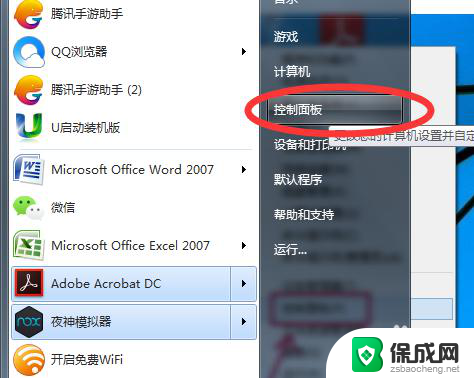
2.在控制面板中找到“系统与安全”,再选择“管理工具”。
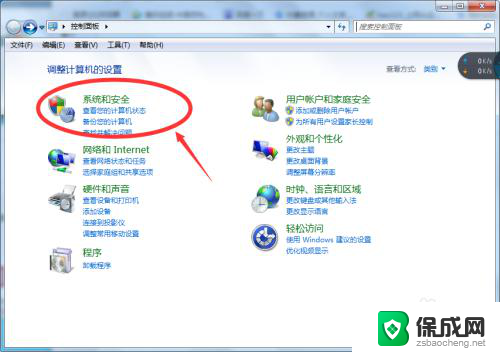
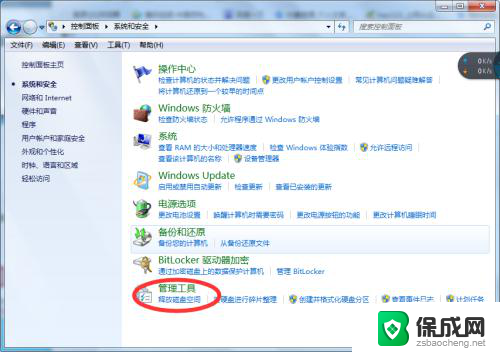
3.在打开管理工具菜单后,选择“任务计划程序”。
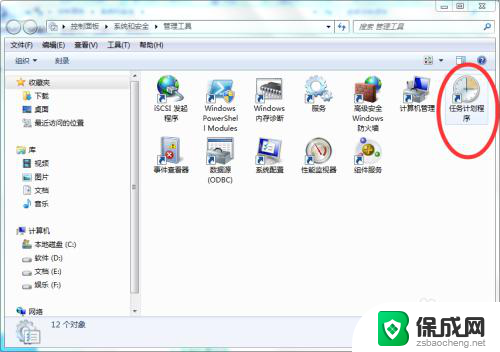
4.点击“计划任务程序库”,在右边的空白地方右击鼠标。选择“创建基本任务”。
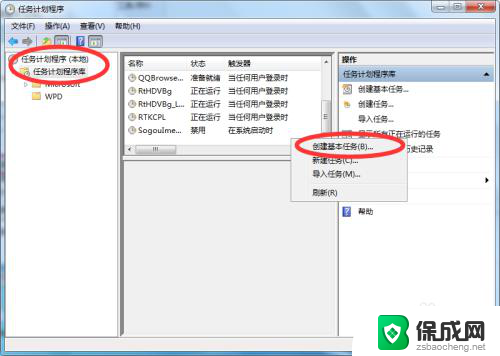
5.在名称的地方写上“定时关机”或者你认为好的名称都行,这个地方随便写。
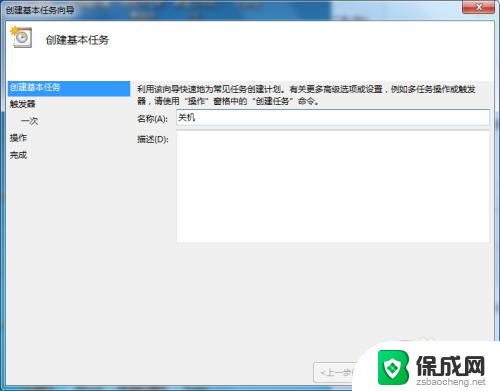
6.选择“下一步”,可以选择该任务的频率,根据自己的实际情况选择。
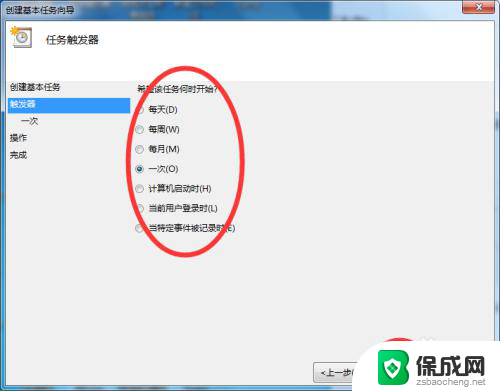
7.再点击下一步,选择从几点开始,这个根据自己的情况进行设置。
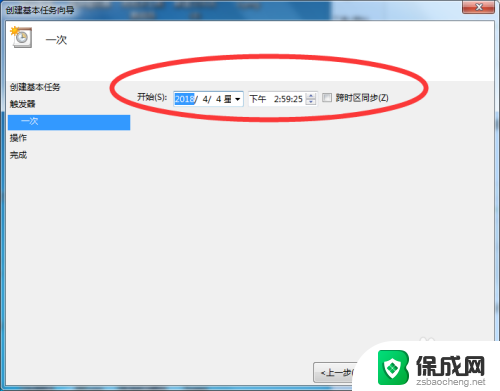
8.选择“启动程序(T)”程序填写shutdown命令,参数就设置成-s -t 3600 这代表1小时候后关机,3600代表秒。-s与-t之间有空格。
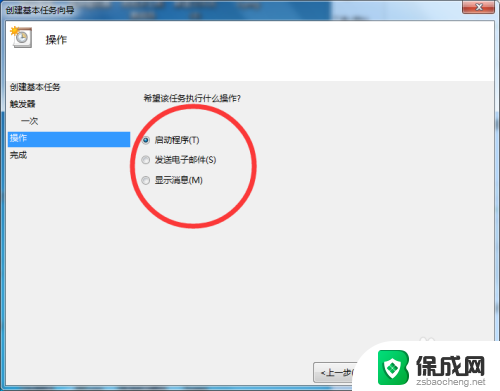
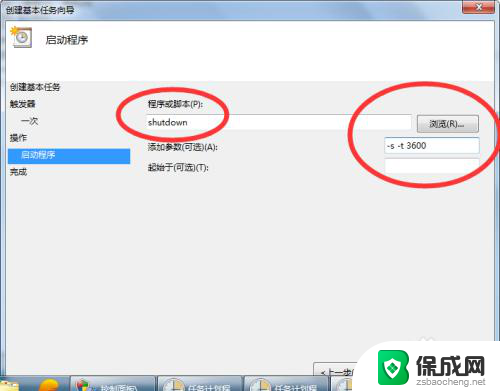
9.点击下一步,点击完成即可。
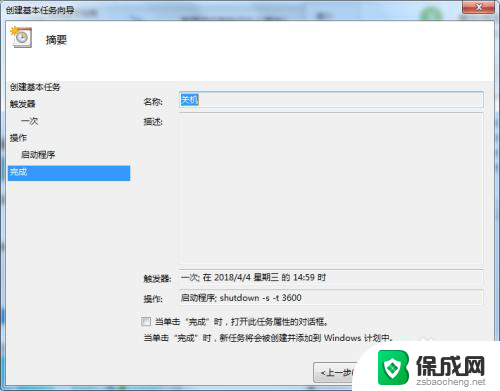
以上是电脑是否可以设置定时开关机的全部内容,如果你遇到类似情况,请参考小编的方法进行处理,希望能对大家有所帮助。
电脑能设置定时开关机吗 电脑如何设置定时开机和关机的方法步骤相关教程
-
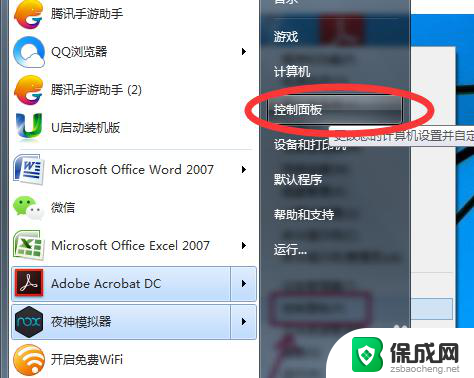 怎么设定电脑自动关机开机 如何设置电脑定时开机和关机
怎么设定电脑自动关机开机 如何设置电脑定时开机和关机2023-12-20
-
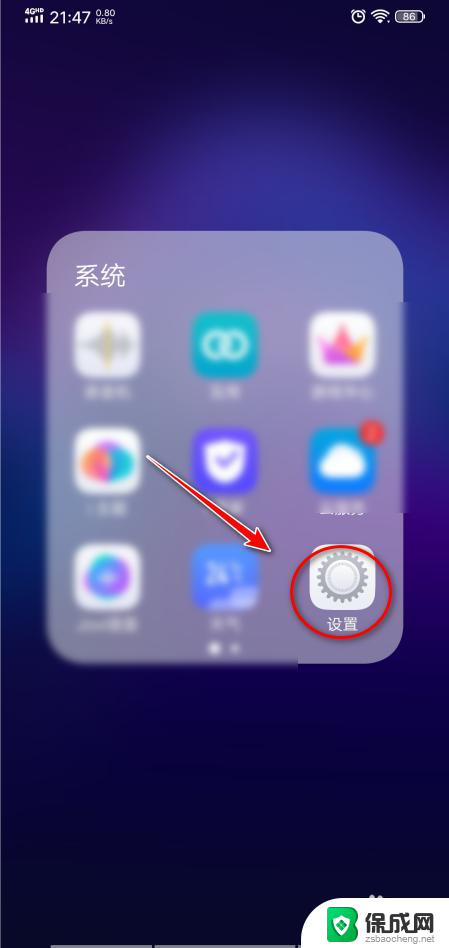 vivo手机定时开机怎么设置 vivo手机定时开关机设置步骤
vivo手机定时开机怎么设置 vivo手机定时开关机设置步骤2024-06-17
-
 window定时关机设置 笔记本电脑定时关机设置步骤
window定时关机设置 笔记本电脑定时关机设置步骤2025-03-25
-
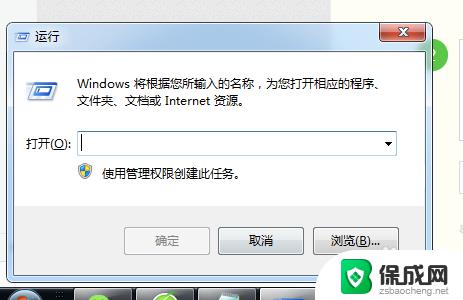 电脑如何设定时间关机 如何在电脑上设置定时关机
电脑如何设定时间关机 如何在电脑上设置定时关机2023-09-22
-
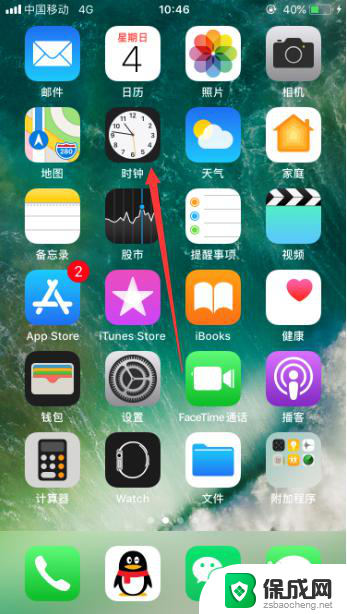 iphone 定时开关机 怎么在iPhone手机上设置定时关机功能
iphone 定时开关机 怎么在iPhone手机上设置定时关机功能2024-03-13
-
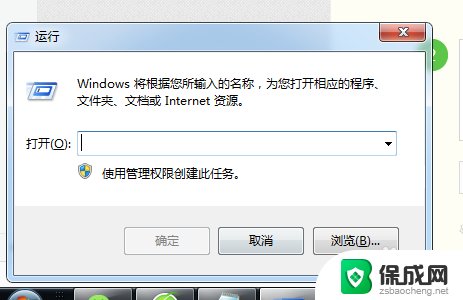 电脑上怎么定时关机 电脑定时关机设置方法
电脑上怎么定时关机 电脑定时关机设置方法2024-08-21
电脑教程推荐